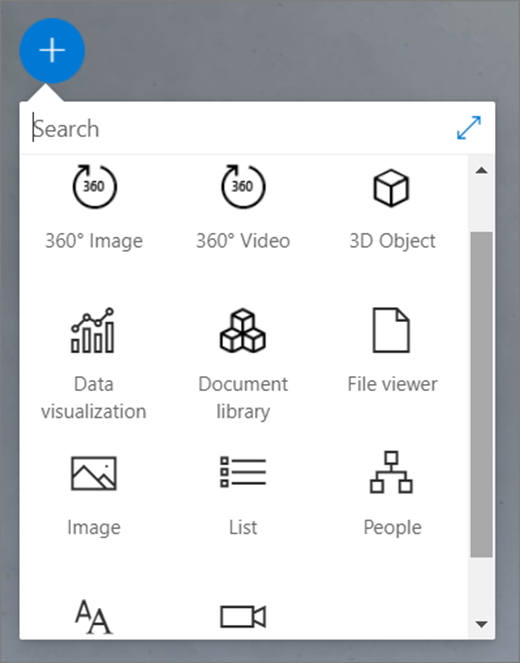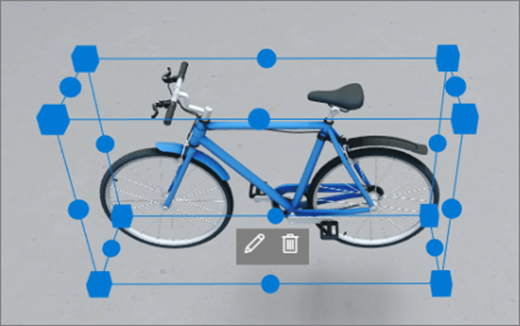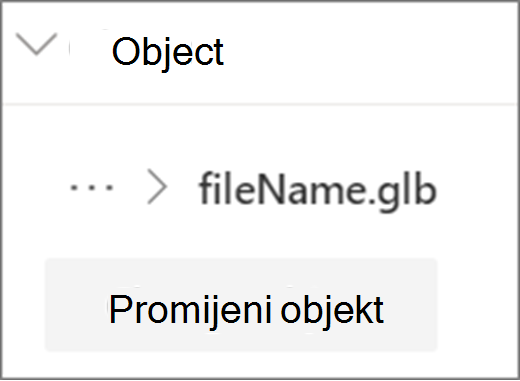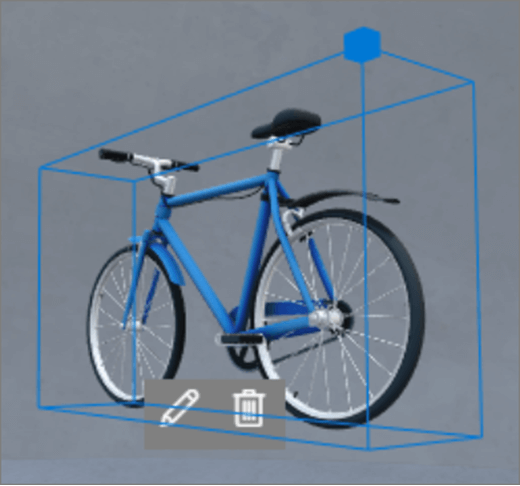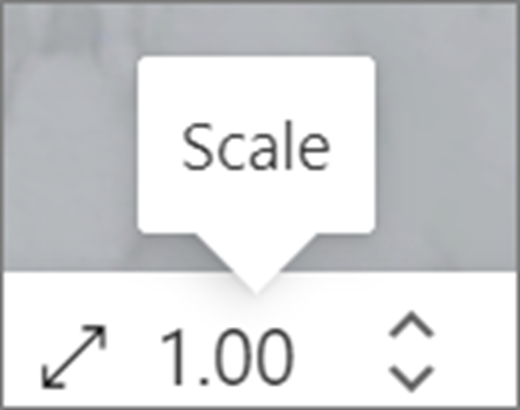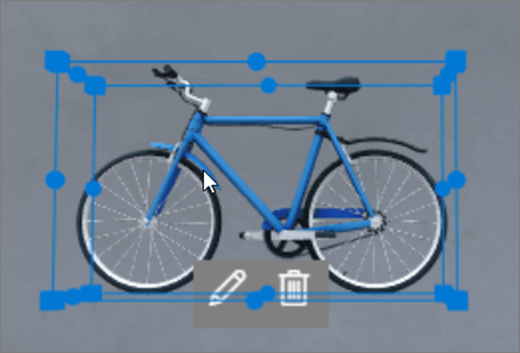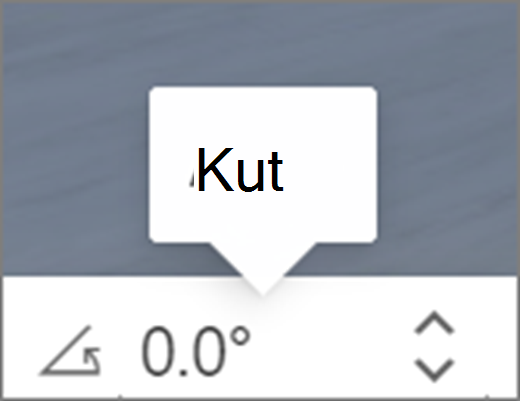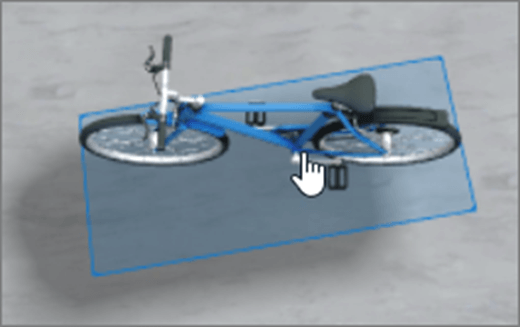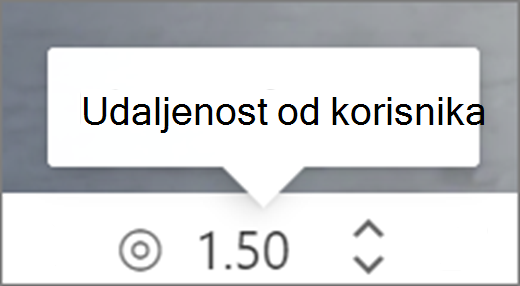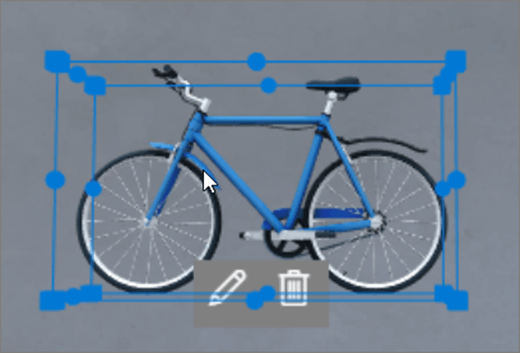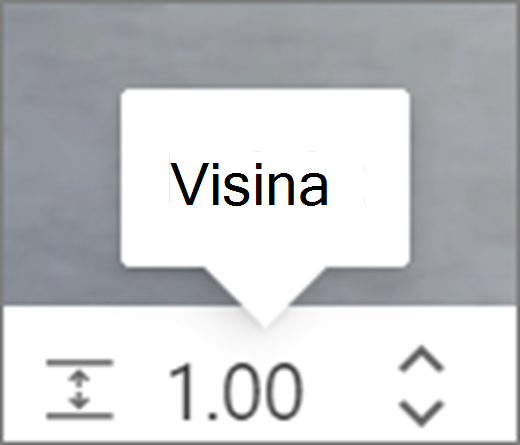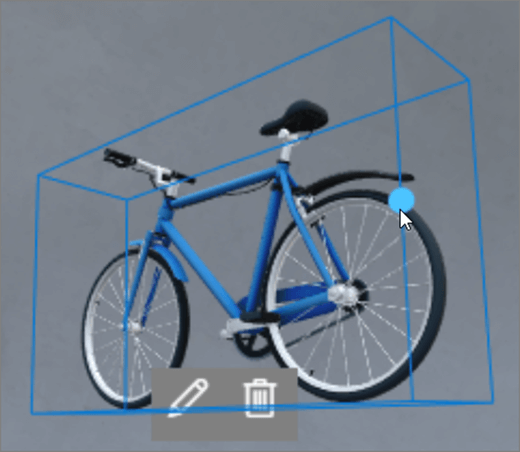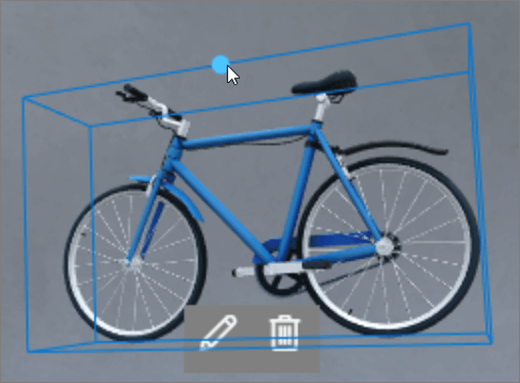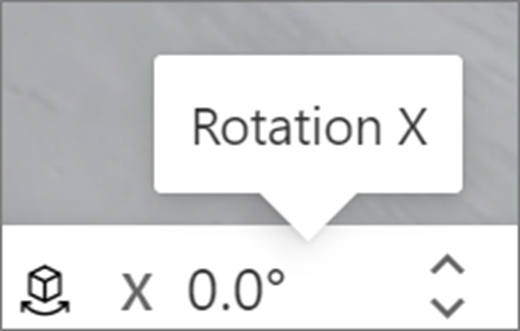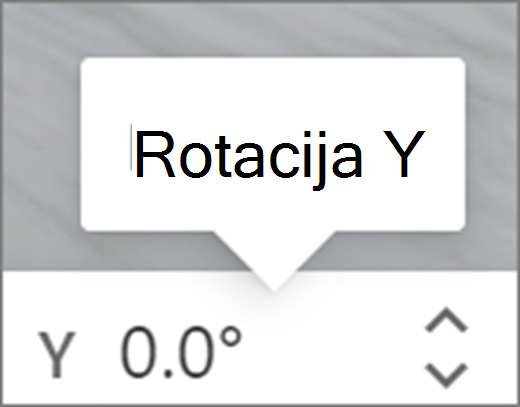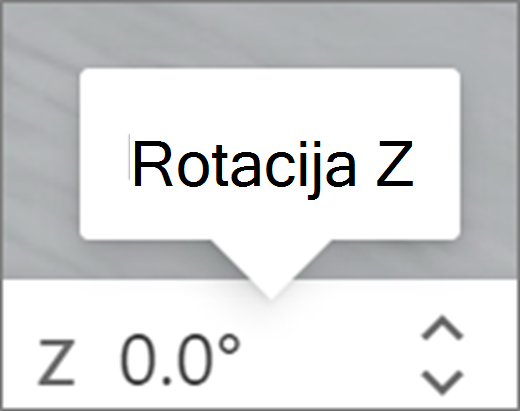Napomena: Značajka razmaka sustava SharePoint planirana je za ukidanje počevšiod ožujka 2025. Preporučujemo da istražite Microsoft Mesh za novi stopljeni 3D sadržaj u M365.
Web-dijelovi su spremnici koji u prostoru sadrže različite vrste sadržaja. Različiti web-dijelovi dostupni su za 360°, 3D i 2D sadržaj.
Pogledajte ovaj videozapis da biste saznali kako dodati web-dijelove u prostor i pročitati korake u nastavku da biste saznali više o tome.

Sadržaj članka
Dodavanje web-dijela
|
1. Ako još niste u načinu rada za uređivanje, u gornjem desnom kutu prostora odaberite Uređivanje. Na platnu odaberite zaokruženo + ikona. |
|
|
2. Odaberite vrstu web-dijela koji želite dodati. |
|
|
3. Kliknite da biste ga stavku bilo gdje na strukturu (pod). U oknu koje će se otvoriti odaberite datoteku koju želite koristiti, a zatim odaberite Otvori. Time se web-dio dodaje u prostor. |
|
|
4. Ako želite promijeniti datoteku koju ste dodali, u prostoru odaberite web-dio, a zatim ikonu olovke. Time se otvara okno svojstva. |
|
|
5. Da biste promijenili datoteku, odaberite Promijeni objekt (vrsta sadržaja). |
|
Napomena: Prilikom dodavanja sadržaja u prostor pohranite ga na web-mjesto koje ima odgovarajuće dozvole za vašu ciljnu skupinu. Time se jamči da će prilikom zajedničkog korištenja gledatelji imati dozvole za prikaz sadržaja.
Dupliciranje web-dijela
Dva su načina dupliciranog web-dijela.
|
Pomoću tipkovne naredbe:
Korištenje izbornika:
|
|
Postavljanje veličine web-dijela
Dva su načina na koje možete postaviti veličinu web-dijela tijekom uređivanja.
|
Korištenje okvira za povezivanje:
Pomoću trake pretvorbe:
|
|
Savjet: 1,00 = 1 metar.
Postavljanje kuta web-dijela
Dva su načina na koja možete postaviti kut web-dijela tijekom uređivanja.
|
Korištenje okvira za povezivanje:
Pomoću trake pretvorbe:
|
|
Savjet: 0° je ravno ispred kamere.
Postavljanje udaljenosti web-dijela
Dva su načina na koje možete postaviti udaljenost web-dijela od korisnika (ili kamere) tijekom uređivanja.
|
Korištenje okvira za povezivanje:
Pomoću trake pretvorbe:
|
|
Savjet: 1,00 = 1 metar. Oko 1,5 metara je ugodna udaljenost gledanja.
Postavljanje visine web-dijela
Dva su načina na koje možete postaviti visinu web-dijela tijekom uređivanja.
|
Korištenje okvira za povezivanje:
Pomoću trake pretvorbe:
|
|
Savjet: 1,00 = 1 metar.
Postavljanje rotacije web-dijela
Dva su načina na koje možete postaviti zakretanje web-dijela tijekom uređivanja.
|
Korištenje okvira za povezivanje:
Pomoću trake pretvorbe:
|
|
Saznajte više o web-dijelovima koje možete koristiti u prostoru
Dodatne informacije
Uklanjanje web-dijela iz prostora sustava SharePoint